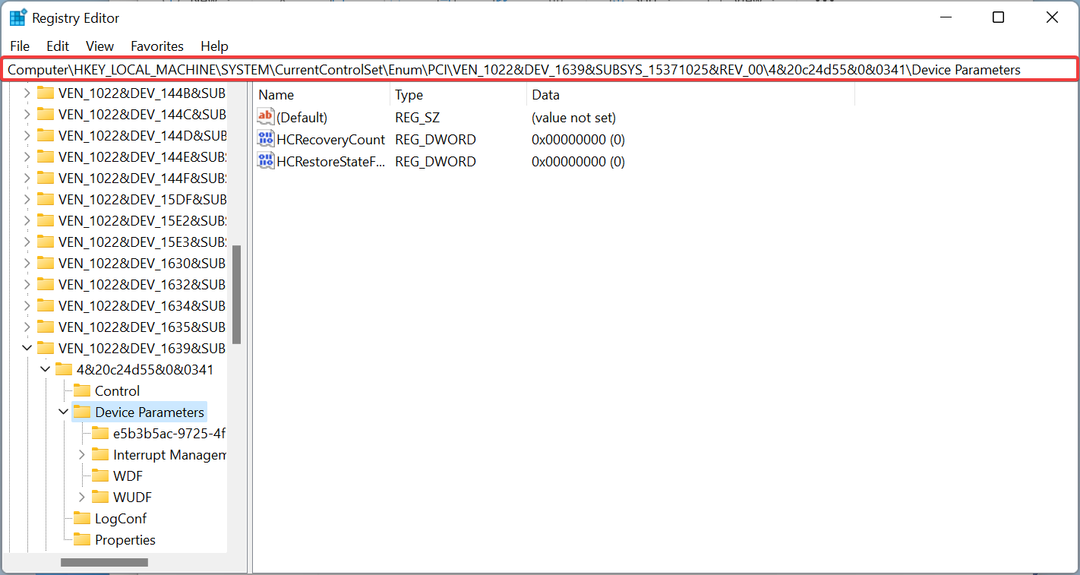新しいアップデートにより、設定アプリからパスワードを表示できるようになります。
- Microsoft は、Dev チャネルに登録している内部関係者向けに Windows 11 Build 23466 をリリースしました。
- このアップデートでは多くの機能強化と改良が行われ、その 1 つは WiFi 設定の改善です。
- 特に、ユーザーは保存した接続のパスワードにデバイス上で直接アクセスできるようになりました。

バツダウンロードファイルをクリックしてインストールします
- Restoro PC 修復ツールをダウンロード 特許取得済みのテクノロジーを搭載 (特許取得済み ここ).
- クリック スキャン開始 PC の問題の原因となっている可能性のある Windows の問題を見つけます。
- クリック 全て直す コンピューターのセキュリティとパフォーマンスに影響を与える問題を修正します。
- Restoro は次によってダウンロードされました 0 今月の読者様。
Microsoft は、内部関係者向けに特別に作成された別のビルドを携えて戻ってきました。 Dev チャンネルにサインアップした人は、テストできるようになりました。 Windows 11 ビルド 23466. 設定アプリを通じて保存された WiFi 接続のパスワードを表示する機能など、多くの改良点がここにあります。
この機能を使用すると、他のユーザーとパスワードを共有したり、別のデバイス上に同じネットワークを簡単に設定したりすることができます。 次の手順に従うと、Windows デバイスで既知のネットワークの Wi-Fi パスワードを表示できるようになります。 この機能は、忘れた Wi-Fi パスワードを取得する必要がある場合、またはパスワードを目立たないようにしながら他の人と共有したい場合に便利です。
ちなみに、これは単に関連性がほとんどないビルドというわけではありません。 多くのエキサイティングなアップデートが予定されています。 デベロッパードライブ 開発者向けの機能と、30 年ぶりに RAR ファイルのネイティブ サポートが追加されました。
これらに加えて、修正方法に関する更新も確認されました。 Microsoft Wordでのディクテーションの間違い などなど。
Windows 11 の設定アプリで、保存したすべての WiFi パスワードを表示する方法を知りたい場合は、内部関係者向けの開発チャネルに参加してください。 次に、次の手順に従います。
Windows 11 で保存された WiFi パスワードを表示する方法
1. に行く 始める そして開きます 設定 アプリ
2. に行く ネットワークとインターネット ➜ Wi-Fi
3. クリック 既知のネットワークを管理する.
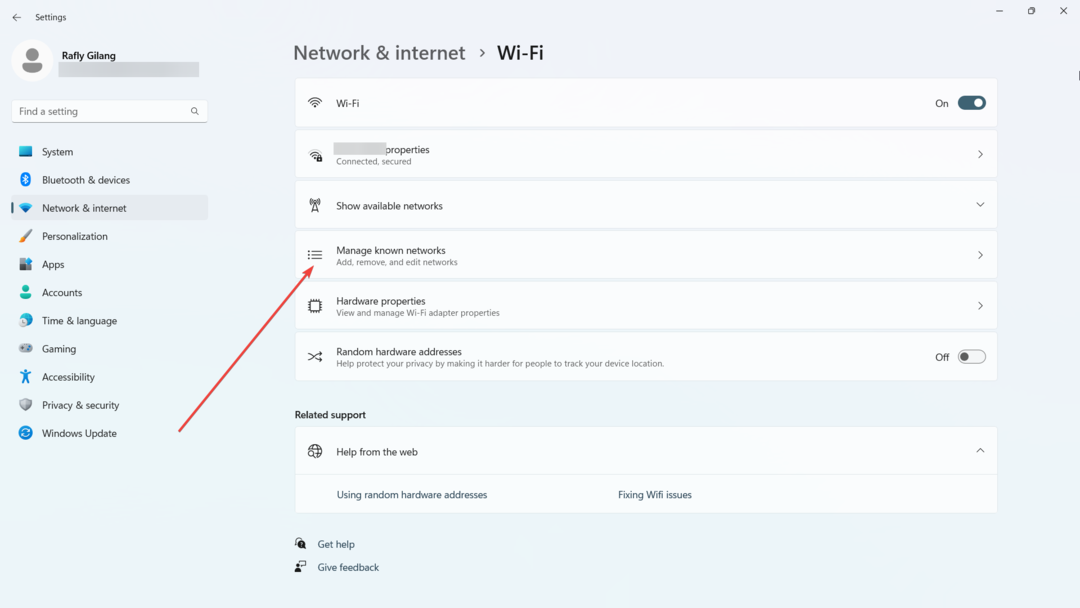
4 目的の接続で、 意見 View WiFi セキュリティ キーの横にあります。

最終的に、Windows 11 の新機能と改善点の導入により、ユーザーに機能と利便性の向上がもたらされます。 保存されたネットワークの Wi-Fi パスワードを簡単に表示できる機能により、シームレスな共有とデバイスのセットアップの可能性が広がります。
インストールしましたか Windows 11 ビルド 23466 Windows 11 で保存した WiFi 接続のパスワードを表示する機能をテストしましたか? コメントでお知らせください!
まだ問題が発生していますか?
スポンサーあり
上記の提案を行っても問題が解決しない場合は、コンピュータでさらに深刻な Windows の問題が発生する可能性があります。 次のようなオールインワン ソリューションを選択することをお勧めします。 フォルテクト 問題を効率的に解決するために。 インストール後は、 表示&修正 ボタンを押してから 修復を開始します。